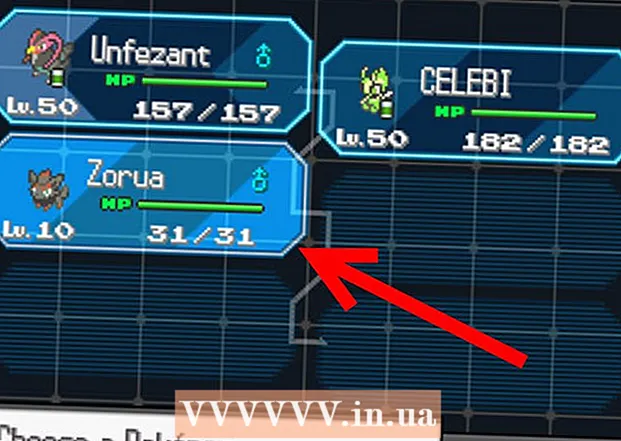Հեղինակ:
Charles Brown
Ստեղծման Ամսաթիվը:
10 Փետրվար 2021
Թարմացման Ամսաթիվը:
1 Հուլիս 2024

Բովանդակություն
iOS- ի օգտագործողները կարող են բախվել 3194 սխալի հետ, երբ փորձում են վերականգնել կամ թարմացնել որոնվածը իրենց iPhone- ի, iPad- ի կամ այլ iPod սարքերի վրա: Սխալը սովորաբար առաջանում է այն պատճառով, որ iTunes- ը չի ցանկանում շփվել Apple սերվերի հետ, որը պատասխանատու է վերականգնման և թարմացման համար, բայց կարող է լուծվել `օգտագործելով Windows- ի կամ Mac համակարգչի համար հետևյալ ընթացակարգերից մեկը:
Քայլել
2-ի մեթոդ 1. Windows
 Բացեք iTunes ծրագիրը ձեր համակարգչում:
Բացեք iTunes ծրագիրը ձեր համակարգչում: Սեղմեք «Օգնություն» iTunes- ի ընտրացանկում և ընտրեք «Ստուգեք թարմացումները»: iTunes- ը կհաստատի, որ ձեր համակարգիչը ունի iTunes- ի վերջին տարբերակը:
Սեղմեք «Օգնություն» iTunes- ի ընտրացանկում և ընտրեք «Ստուգեք թարմացումները»: iTunes- ը կհաստատի, որ ձեր համակարգիչը ունի iTunes- ի վերջին տարբերակը: - Եթե iTunes- ի թարմացում կա, նախքան շարունակելը հետևեք iTunes- ի թարմացման հրահանգներին:

- Եթե iTunes- ի թարմացում կա, նախքան շարունակելը հետևեք iTunes- ի թարմացման հրահանգներին:
 Սեղմեք այս հոդվածի վերջում գտնվող «Ռեսուրսներ» բաժնում հայտնաբերված «Microsoft Support» հղմանը:
Սեղմեք այս հոդվածի վերջում գտնվող «Ռեսուրսներ» բաժնում հայտնաբերված «Microsoft Support» հղմանը: Կտտացրեք «Ուղղել այն» կոճակին Microsoft- ի աջակցության գլխավոր էջում:
Կտտացրեք «Ուղղել այն» կոճակին Microsoft- ի աջակցության գլխավոր էջում: Սեղմեք «Գործարկել», երբ էկրանին հայտնվի «Ֆայլի ներբեռնում» երկխոսության պատուհանը:
Սեղմեք «Գործարկել», երբ էկրանին հայտնվի «Ֆայլի ներբեռնում» երկխոսության պատուհանը: Հետևեք ուղղություններին ՝ ուղղելով Fix It մոգը: Fix It հրաշագործը ձեր համակարգչի տանտերերի ֆայլը կվերադարձնի իր նախնական պարամետրերին, ինչը կարող է լուծել 3194 սխալը:
Հետևեք ուղղություններին ՝ ուղղելով Fix It մոգը: Fix It հրաշագործը ձեր համակարգչի տանտերերի ֆայլը կվերադարձնի իր նախնական պարամետրերին, ինչը կարող է լուծել 3194 սխալը:  Fix It մոգն ավարտելուց անմիջապես հետո փորձեք վերականգնել կամ թարմացնել ձեր iOS սարքը: Ձեր համակարգիչը այժմ պետք է կարողանա կապ հաստատել Apple- ի սերվերի հետ և լուծել 3194 սխալը:
Fix It մոգն ավարտելուց անմիջապես հետո փորձեք վերականգնել կամ թարմացնել ձեր iOS սարքը: Ձեր համակարգիչը այժմ պետք է կարողանա կապ հաստատել Apple- ի սերվերի հետ և լուծել 3194 սխալը: - Եթե iOS- ը դեռ 3194 սխալ է ունենում, ապա անցեք այս հոդվածի մնացած քայլերին:

- Եթե iOS- ը դեռ 3194 սխալ է ունենում, ապա անցեք այս հոդվածի մնացած քայլերին:
 Բացեք Windows Explorer- ը և անցեք C ՝ Windows System32 Վարորդներ և այլն:
Բացեք Windows Explorer- ը և անցեք C ՝ Windows System32 Վարորդներ և այլն: Կտտացրեք «հյուրընկալող» ֆայլին:
Կտտացրեք «հյուրընկալող» ֆայլին: Windows Explorer- ի հիմնական ընտրացանկում կտտացրեք «Խմբագրել» -ին և ընտրել «Պատճենել»:
Windows Explorer- ի հիմնական ընտրացանկում կտտացրեք «Խմբագրել» -ին և ընտրել «Պատճենել»: Կրկին կտտացրեք «Խմբագրել» կոճակին և ընտրել «Տեղադրել»: Այժմ «Etc» - ում կա 2 ընդունող ֆայլ: թռուցիկ
Կրկին կտտացրեք «Խմբագրել» կոճակին և ընտրել «Տեղադրել»: Այժմ «Etc» - ում կա 2 ընդունող ֆայլ: թռուցիկ  Կտտացրեք բուն սերվերի ֆայլին և ֆայլը քաշեք դեպի Windows աշխատասեղան:
Կտտացրեք բուն սերվերի ֆայլին և ֆայլը քաշեք դեպի Windows աշխատասեղան: Ընտրեք պատճենված սերվերների ֆայլը և ֆայլը քաշեք դեպի Windows աշխատասեղան:
Ընտրեք պատճենված սերվերների ֆայլը և ֆայլը քաշեք դեպի Windows աշխատասեղան: Աջ կտտացրեք պատճենված սերվերների ֆայլին և ընտրեք «Բացել»:
Աջ կտտացրեք պատճենված սերվերների ֆայլին և ընտրեք «Բացել»: Ընտրեք «Գրառման գրքույկը», երբ ձեզ առաջարկվի ընտրել, թե որ ծրագիրն եք ցանկանում օգտագործել տանտերերի ֆայլը բացելու համար:
Ընտրեք «Գրառման գրքույկը», երբ ձեզ առաջարկվի ընտրել, թե որ ծրագիրն եք ցանկանում օգտագործել տանտերերի ֆայլը բացելու համար: Գրառման գրքի հիմնական ընտրացանկից կտտացրեք «Խմբագրել» -ին և ընտրել «Ընտրել բոլորը»:”
Գրառման գրքի հիմնական ընտրացանկից կտտացրեք «Խմբագրել» -ին և ընտրել «Ընտրել բոլորը»:”  Կրկին կտտացրեք «Խմբագրել» -ին և ընտրել «Deleteնջել»:
Կրկին կտտացրեք «Խմբագրել» -ին և ընտրել «Deleteնջել»: Գրառման գրքույկի / Գրառման գրքի ցանկում կտտացրեք «Ֆայլ» կոճակին և ընտրեք «Պահել»:
Գրառման գրքույկի / Գրառման գրքի ցանկում կտտացրեք «Ֆայլ» կոճակին և ընտրեք «Պահել»: Փակել նոթատետրը:
Փակել նոթատետրը: Կտտացրեք և ձեր աշխատասեղանի վրա քաշեք կրկնօրինակ սերվերների ֆայլը դեպի «Etc»:
Կտտացրեք և ձեր աշխատասեղանի վրա քաշեք կրկնօրինակ սերվերների ֆայլը դեպի «Etc»: Աջ կտտացրեք պատճենված սերվերների ֆայլին և ընտրեք «Վերանվանել»:
Աջ կտտացրեք պատճենված սերվերների ֆայլին և ընտրեք «Վերանվանել»: Մուտքագրեք «սերվերներ» և սեղմեք «Enter»:
Մուտքագրեք «սերվերներ» և սեղմեք «Enter»: Վերագործարկեք ձեր համակարգիչը:
Վերագործարկեք ձեր համակարգիչը: Փորձում է թարմացնել կամ վերականգնել ձեր iOS սարքը ՝ օգտագործելով iTunes- ը: 3194 սխալն այժմ կլուծվի և այլևս չի ցուցադրվի:
Փորձում է թարմացնել կամ վերականգնել ձեր iOS սարքը ՝ օգտագործելով iTunes- ը: 3194 սխալն այժմ կլուծվի և այլևս չի ցուցադրվի:
2-ի մեթոդը ՝ Mac OS X
 Գործարկել iTunes- ը ձեր համակարգչում:
Գործարկել iTunes- ը ձեր համակարգչում: Կտտացրեք «iTunes» - ին iTunes- ի հիմնական ընտրացանկում և ընտրեք «Ստուգեք թարմացումները»: iTunes- ը կհաստատի, որ ձեր համակարգիչը ունի iTunes- ի վերջին տարբերակը:
Կտտացրեք «iTunes» - ին iTunes- ի հիմնական ընտրացանկում և ընտրեք «Ստուգեք թարմացումները»: iTunes- ը կհաստատի, որ ձեր համակարգիչը ունի iTunes- ի վերջին տարբերակը: - Եթե iTunes- ի թարմացում կա, նախքան շարունակելը հետևեք iTunes- ի թարմացման հրահանգներին:

- Եթե iTunes- ի թարմացում կա, նախքան շարունակելը հետևեք iTunes- ի թարմացման հրահանգներին:
 Կտտացրեք «ationsրագրեր» պանակը նավահանգստում:
Կտտացրեք «ationsրագրեր» պանակը նավահանգստում: Սեղմեք «Կոմունալ ծառայություններ» և ընտրեք «Տերմինալ»:”
Սեղմեք «Կոմունալ ծառայություններ» և ընտրեք «Տերմինալ»:” Մուտքագրեք հրամանը, «sudo nano / private / etc / hosts» և սեղմեք «Return»: Այս հրամանը բացում է տանտերերի ֆայլը:
Մուտքագրեք հրամանը, «sudo nano / private / etc / hosts» և սեղմեք «Return»: Այս հրամանը բացում է տանտերերի ֆայլը:  Հուշում մուտքագրեք ձեր Apple գաղտնաբառը և սեղմեք «Վերադարձ»: Անվտանգության նկատառումներից ելնելով ՝ ձեր համակարգիչը չի ցուցադրի ձեր գաղտնաբառը, երբ մուտքագրեք այն տերմինալում:
Հուշում մուտքագրեք ձեր Apple գաղտնաբառը և սեղմեք «Վերադարձ»: Անվտանգության նկատառումներից ելնելով ՝ ձեր համակարգիչը չի ցուցադրի ձեր գաղտնաբառը, երբ մուտքագրեք այն տերմինալում:  Համոզվեք, որ «localhost» - ի առաջին գրառմանը կից հանձնարարականի համարը դրված է որպես «127.0.0.1» ստանդարտ ընդունող արժեք:
Համոզվեք, որ «localhost» - ի առաջին գրառմանը կից հանձնարարականի համարը դրված է որպես «127.0.0.1» ստանդարտ ընդունող արժեք:- Եթե ընդունիչի արժեքը սխալ է, օգտագործեք սլաքի ստեղները ՝ ընդունիչի արժեքը նավարկելու և ուղղելու համար:
 Օգտագործեք սլաքի ստեղները ՝ «gs.apple.com» - ի համար տանտերերի արժեքին անցնելու համար:
Օգտագործեք սլաքի ստեղները ՝ «gs.apple.com» - ի համար տանտերերի արժեքին անցնելու համար: Մուտքագրեք ֆունտի ստեղնը, որին հաջորդում է տարածությունը մինչև սերվերի արժեքը: Օրինակ, եթե «gs.apple.com» - ի կողքին ձեր հոսթերի արժեքը «17.151.36.30» է, ապա մուտքագրումը փոխեք «# 17.151.36.30»:
Մուտքագրեք ֆունտի ստեղնը, որին հաջորդում է տարածությունը մինչև սերվերի արժեքը: Օրինակ, եթե «gs.apple.com» - ի կողքին ձեր հոսթերի արժեքը «17.151.36.30» է, ապա մուտքագրումը փոխեք «# 17.151.36.30»:  Տանտերերի ֆայլը պահպանելու համար միաժամանակ սեղմեք «Կառավարում» և «o» ստեղները:
Տանտերերի ֆայլը պահպանելու համար միաժամանակ սեղմեք «Կառավարում» և «o» ստեղները: Երբ համակարգիչը խնդրում է մուտքագրել ֆայլի անունը, սեղմեք «Enter» ստեղնը:
Երբ համակարգիչը խնդրում է մուտքագրել ֆայլի անունը, սեղմեք «Enter» ստեղնը: Տերմինալի ներսում խմբագրից դուրս գալու համար սեղմեք «Կառավարում» և «x» ստեղները:
Տերմինալի ներսում խմբագրից դուրս գալու համար սեղմեք «Կառավարում» և «x» ստեղները: Վերագործարկեք ձեր Mac համակարգիչը:
Վերագործարկեք ձեր Mac համակարգիչը: Նորից փորձեք թարմացնել կամ վերականգնել ձեր iOS սարքը ՝ օգտագործելով iTunes- ը: Ձեր սարքն այլևս չի ցուցադրի 3194 սխալի հաղորդագրությունը:
Նորից փորձեք թարմացնել կամ վերականգնել ձեր iOS սարքը ՝ օգտագործելով iTunes- ը: Ձեր սարքն այլևս չի ցուցադրի 3194 սխալի հաղորդագրությունը:
Խորհուրդներ
- Եթե ձեր համակարգիչը ինտերնետին միանալու համար օգտագործում է երթուղիչ, երթուղիչը կարող է անհնարին դարձնել մուտք գործել Apple սերվեր իր լռելյայն պարամետրերից: Անջատեք երթուղիչի հոսանքը և միացեք անմիջապես ձեր ISP- ին `օգտագործելով միայն մոդեմը, ապա փորձեք թարմացնել կամ վերականգնել ձեր iOS սարքը:
- Օգտագործելով աշխատանքային ինտերնետ կապ ունեցող մեկ այլ համակարգիչ, փորձեք թարմացնել կամ վերականգնել ձեր iOS սարքը, եթե 3194 սխալը պահպանվում է:
- Եթե ձեր iOS- ը շարունակում է ցույց տալ 3194 սխալը այս հոդվածի նախորդ քայլերն անցնելուց հետո, դա կարող է պայմանավորված լինել ձեր կողմից տեղադրված firewall- ի կամ անվտանգության այլ ծրագրակազմի պատճառով: Փորձեք անջատել այն կամ հեռացնել համապատասխան ծրագրաշարը, ապա նորից փորձեք թարմացնել կամ վերականգնել iOS սարքը:
- Ստուգեք Task Manager / Task Manager (CTRL + SHIFT + ESC), եթե «httpd.exe» - ն աշխատում է: Եթե այն առկա է գործարկվող գործընթացների ցուցակում, ընտրեք այն և դադարեցրեք գործընթացը ՝ սեղմելով DEL: